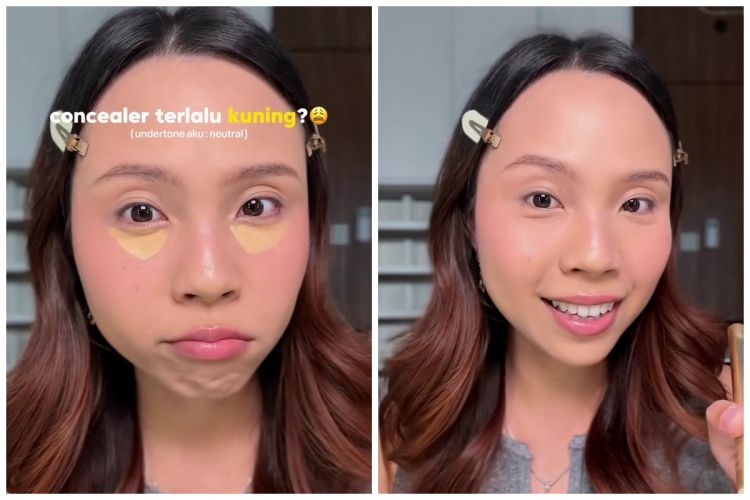Cara membuat tampilan layar beranda iPhone kamu jadi lebih estetik

foto: freepik/grinvalds
Techno.id - Mengubah wallpaper latar belakang iPhone boleh saja. Tetapi tahukah kamu bahwa ada banyak cara untuk menyesuaikan layar beranda. Berkat aplikasi bawaan, serta aplikasi pihak ketiga yang bisa diunduh secara gratis dari App Store, kamu bisa dengan mudah membuat tema untuk layar beranda, sehingga membuat ikon dan widget aplikasi yang unik.
Cara mengubah ikon aplikasi di iPhone
-
Cara memindahkan ikon aplikasi dengan cepat di layar beranda iPhone Kamu bisa memindahkan beberapa aplikasi sekaligus
-
Begini cara mempersonalisasi ikon aplikasi iPhone dengan warna favorit, pilih mode terang atau gelap Kamu sekarang dapat dengan mudah mengubah warna ikon aplikasi
-
Cara membuat tampilan ponsel cerdas Android tampak seperti iPhone Ada beberapa cara untuk meniru tampilan iPhone di perangkat Android

Aplikasi yang ada di layar beranda memiliki logo masing-masing, tetapi kamu dapat menggunakan fitur asli iOS untuk mengubah tampilan ikon aplikasi apa pun.
1. Buka app Pintasan di iPhone.
2. Ketuk ikon plus di sudut kanan atas.
3. Pilih Tambah Tindakan.
4. Pada bilah pencarian, ketik Buka aplikasi dan pilih tindakan Buka Aplikasi.
5. Selanjutnya, ketuk Aplikasi dan pilih aplikasi yang ingin kamu sesuaikan.
6. Lalu ketuk panah menghadap ke bawah di samping Buka Aplikasi di bagian atas.
7. Dari menu, ketuk Tambahkan ke Layar Awal.
8. Di bagian Nama dan Ikon Layar Awal, ubah nama pintasan menjadi apa pun yang kamu inginkan.
9. Selanjutnya, buka browser web pilihan kamu dan temukan gambar ikon baru. kamu bisa mencari sesuatu seperti Estetika Ikon Facebook. Ketika kamu menemukan gambar yang disukai, simpan ke menu foto.
10. Kembali ke aplikasi Pintasan dan ketuk ikon di bawah Nama dan Ikon Layar Utama. Pilih Pilih Foto dan ketuk gambar yang baru saja kamu simpan. Kamu dapat memperbesar atau memperkecil gambar. Ketuk Pilih.
11. Terakhir, tekan Tambah.
Sekarang kamu memiliki ikon aplikasi yang disesuaikan di ponsel. Kamu dapat menghapus ikon aplikasi asli dari layar beranda, tetapi tetap tersimpan di Perpustakaan Aplikasi.
RECOMMENDED ARTICLE
- 4 Fakta yang perlu diketahui mengenai port USB-C iPhone 15 Series
- Diterpa isu miring soal radiasi, Apple bakal merilis pembaruan perangkat lunak untuk iPhone 12
- Para Fanboy, bersiaplah menikmati 20 nada dering iPhone baru, penasaran seperti apa?
- Catat tanggalnya, Apple akan merilis iOS 17 pada 18 September
- Inilah jajaran lengkap iPhone 15 Series, dari entry level sampai flagship
HOW TO
-

Cara buat wallpaper bergerak di laptop & komputer terbaru 2025, gampang dan pakai AI lebih cepat
-

11 Aplikasi menjernihkan video blur untuk Android di 2025 yang ringan dan gratis, ini caranya pakai AI
-

Cara gampang ubah file Word ke PDF di laptop yang praktis dan mudah dicoba, terbaru di 2025
-

Cara bikin HP jadi mouse di laptop atau PC terbaru di 2025, praktis dan ternyata gampang
-

10 Prompt ChatGPT untuk olah data Microsoft Excel, kerjaan 4 jam bisa selesai dalam satu klik
TECHPEDIA
-

10 Cara download gambar di Pinterest kualitas HD, cepat dan mudah dicoba
-

Cara download game PS2 dan PS3 di laptop dan HP, bisa main berdua
-

10 Fitur canggih iPhone 16E, bakal jadi HP Apple termurah di bawah Rp 10 juta?
-

10 HP Xiaomi in bakal kebagian AI DeepSeek, bisa kalahkan AI dari Google atau ChatGPT?
-

Waspada, undangan pernikahan palsu lewat HP ini berisi virus berbahaya
LATEST ARTICLE
HOW TO Selengkapnya >
-
![Cara buat wallpaper bergerak di laptop & komputer terbaru 2025, gampang dan pakai AI lebih cepat]()
Cara buat wallpaper bergerak di laptop & komputer terbaru 2025, gampang dan pakai AI lebih cepat
-
![11 Aplikasi menjernihkan video blur untuk Android di 2025 yang ringan dan gratis, ini caranya pakai AI]()
11 Aplikasi menjernihkan video blur untuk Android di 2025 yang ringan dan gratis, ini caranya pakai AI
-
![Cara gampang ubah file Word ke PDF di laptop yang praktis dan mudah dicoba, terbaru di 2025]()
Cara gampang ubah file Word ke PDF di laptop yang praktis dan mudah dicoba, terbaru di 2025
-
![Cara bikin HP jadi mouse di laptop atau PC terbaru di 2025, praktis dan ternyata gampang]()
Cara bikin HP jadi mouse di laptop atau PC terbaru di 2025, praktis dan ternyata gampang